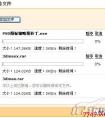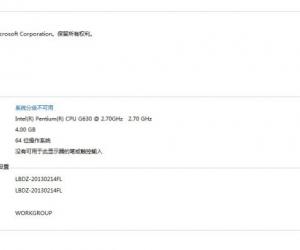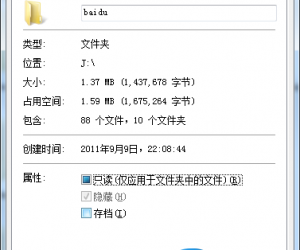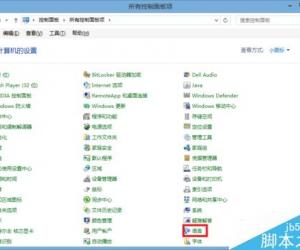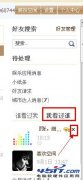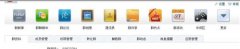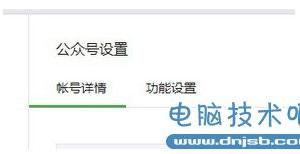Windows8怎样关闭自动修复系统漏洞 如何设置关闭电脑自动修复漏洞方法
发布时间:2018-03-27 09:58:25作者:知识屋
我们在使用电脑的时候,总是会遇到很多的电脑难题。当我们在遇到了Windows8怎样关闭自动修复系统漏洞的时候,那么我们应该怎么办呢?今天就一起来跟随知识屋的小编看看怎么解决的吧。
Windows8怎样关闭自动修复系统漏洞:
如果电脑安装的是360安全卫士就打开安全卫士,电脑管家的话就打开电脑管家,网上有很多使用360安全卫士的教程,接下来小编以电脑管家为例,来到软件首页

直接单击打开软件窗口右上角的三道杠图标,找到设置菜单
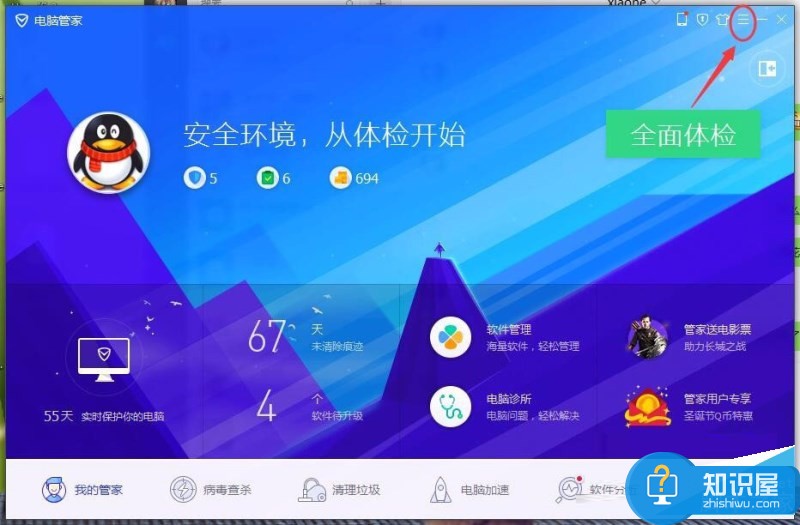
在弹出的下拉菜单,直接单击“设置中心”
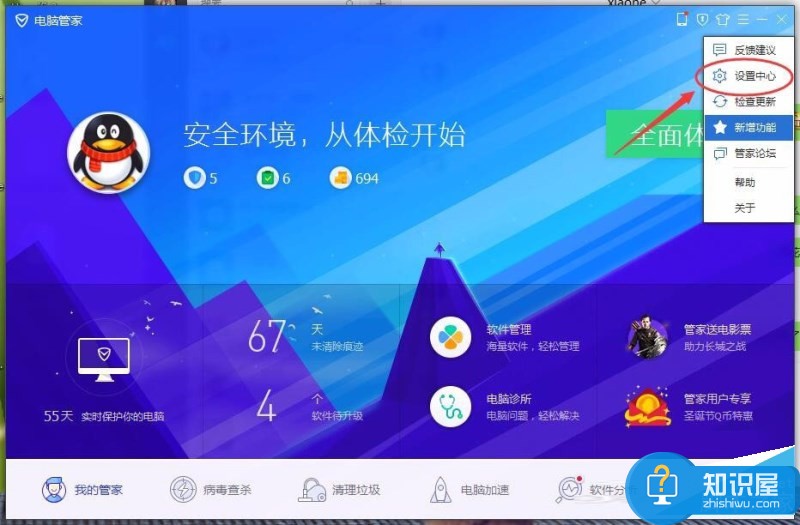
弹出了设置对话框,在设置对话框有个漏洞修复选项,直接单击打开漏洞修复

现在选择的是有高危漏洞提醒我但是并不修复,这样也很容易点错,导致修复,所以现在直接关闭此功能
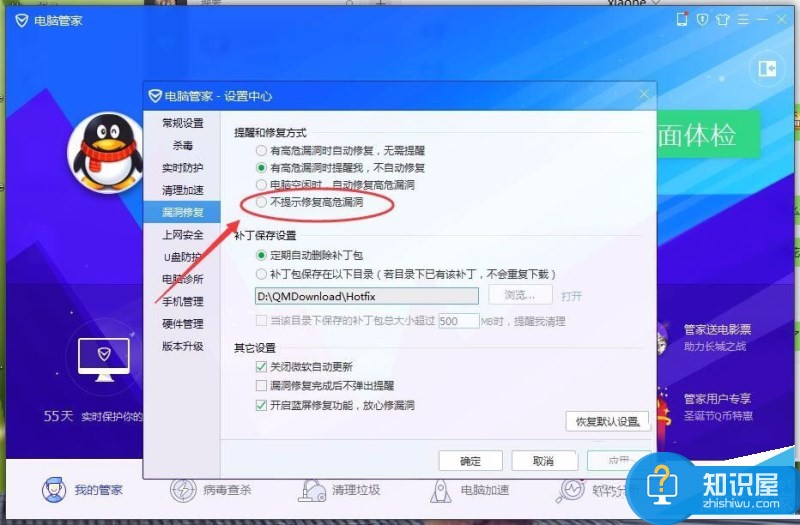
根据下面选项中,关闭漏洞自动修复功能,选择之后单击“应用”
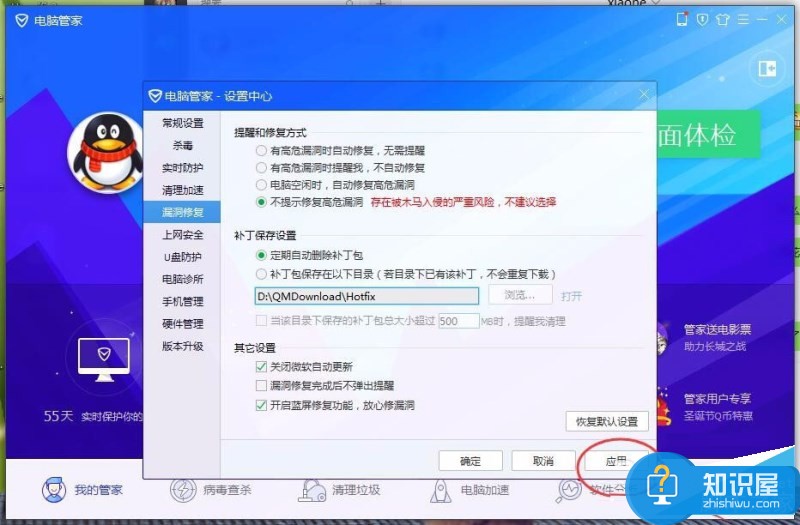
然后单击确定,完成设置,退出设置对话框,以后再也不会有漏洞修复干扰了
对于我们在遇到了Windows8怎样关闭自动修复系统漏洞的时候,那么我们就可以利用到上面给你们介绍的解决方法进行处理,希望能够对你们有所帮助。
知识阅读
软件推荐
更多 >-
1
 如何申请QQ号,免费申请QQ号的方法【图文详解】
如何申请QQ号,免费申请QQ号的方法【图文详解】2012-06-08
-
2
9位数QQ怎么注册?注册QQ9位数的方法!2015最新注册靓号方法
-
3
教你看别人的QQ密码,但是不准偷QQ哦
-
4
腾讯QQ2012总是提示软件完整性遭到破坏,无法继续使用的解决方法
-
5
qq号码怎么免费申请 免费申请2014qq号码的三种方法步骤
-
6
QQ空间非绿钻添加背景音乐!QQ空间免费添加背景音乐教程!
-
7
手机QQ名片怎么刷赞
-
8
微信聊天记录上传备份与恢复教程
-
9
QQ查找好友如何查找可能认识的人
-
10
群匿名聊天怎么换主题?QQ匿名聊天主题更换方法(图文)